Balises META - Vérification d'un site Internet
![]() Les balises META sont des éléments HTML situés dans la section <head> d'un site web qui fournissent des métadonnées structurées sur le contenu de la page. Elles ne sont pas visibles sur le site web mais sont incluses dans le code HTML-source. Le module META tags vous permet d'insérer des META tags supplémentaires dans l'en-tête de votre page web.
Les balises META sont des éléments HTML situés dans la section <head> d'un site web qui fournissent des métadonnées structurées sur le contenu de la page. Elles ne sont pas visibles sur le site web mais sont incluses dans le code HTML-source. Le module META tags vous permet d'insérer des META tags supplémentaires dans l'en-tête de votre page web.
Avec les balises META, vous pouvez :
- Vérifier votre site web avec Google, Bing, Facebook et d'autres plateformes
- Insérer des balises supplémentaires pour les moteurs de recherche
Notez que les descriptions META sont insérées automatiquement pour chaque page par le CMS. Vous ne devez pas les ajouter manuellement.

Naviguez vers Paramètres > Plus d'options > Balises META.
Si les Balises META ne sont pas affichées dans le menu, réglez d'abord le niveau d'expérience de l'utilisateur sur Expert, dans Paramètres > Plus d'options > Niveau d'expérience de l'utilisateur.
Utilisez le code d'activation MODM pour activer le module.
Les META-tags étant insérés en haut du document HTML, ils peuvent ralentir le temps de chargement de la page lors du chargement de ressources externes. Désactivez ce module s'il n'est pas utilisé.
Vérification des balisesMETA
Vous pouvez vérifier votre site web avec n'importe quelle plateforme qui permet de vérifier votre site web à l'aide des balises META.
Vous devez disposer d'un nom de domaine pour pouvoir vérifier votre site web. Assurez-vous également que le module est activé (voir ci-dessus).
- Sur l'autre plateforme
- Copiez la balise <meta ... > (assurez-vous qu'elle est intacte)
- Sur EasyWebshop
- Collez la balise META dans le champ de texte META tag et enregistrez
Les plateformes peuvent avoir différentes méthodes de vérification d'un site web. Veillez à choisir la vérification de la balise META. Les autres méthodes, telles que la vérification DNS, ne fonctionneront pas. L'emplacement de la vérification des balises META dépend de la plateforme. Veuillez contacter le service d'assistance de la plateforme si vous avez besoin d'aide. Nous ne pouvons offrir d'assistance que pour la plateforme EasyWebshop.
Vous pouvez maintenant vérifier votre site web.
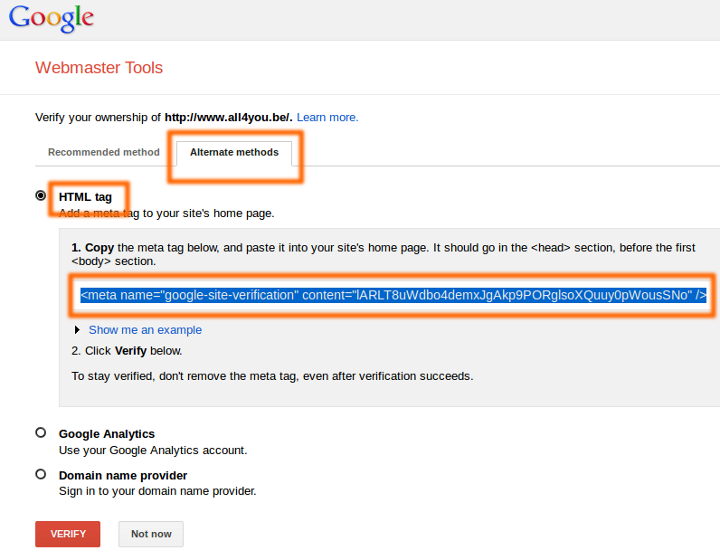
La capture d'écran ci-dessus ne donne qu'une idée générale de la manière de copier une balise META. L'interface de la plateforme que vous utilisez sera probablement différente.
Désactivez le module si vous ne l'utilisez plus, par exemple après la vérification de votre site web.
Questions fréquemment posées sur les balises META
- Je ne vois aucun changement sur le site web après avoir sauvegardé
- Vérifiez que le module est activé et que vous avez sauvegardé le contenu.
- Les textes qui ne sont pas des balises HTML sont supprimés automatiquement. Cela permet d'éviter de perturber le site web, car certains utilisateurs remplissent ce champ de texte avec des mots clés.
- Notez que les balises META ne sont pas visibles sur le site web, vous ne pouvez les voir que dans le code source.
- Comment insérer des mots-clés META?
- Il est inutile d'ajouter des Meta keywords car ils sont ignorés par les moteurs de recherche. Consultez la page wiki sur le référencement pour plus d'informations.
- Mon site web se charge lentement
- N'insérez pas de code d'analyse ou d'autres scripts dans le champ des balises META. Si vous insérez du code en haut de la page qui charge des ressources externes, il sera chargé avant la page, ce qui ralentira considérablement le chargement de votre site web. Nous vous recommandons d'utiliser le CMS footer si vous souhaitez insérer des codes HTML.
Page suivante: Chat en direct
- Introduction
- Gestion des produits
- Configuration de la boutique
- Paramètres du compte et de la boutique
- Méthodes de paiement et prestataires de services de paiement
- Factures et conditions générales
- Définition des frais d'expédition
- Réductions et surtaxes
- Enregistrement et transfert des noms de domaine
- Boutique multilingue
- Connexion à d'autres plateformes
- Adresses web personnalisées
- Gestion de plusieurs boutiques en ligne (Multishop)
- Envoi automatique d'e-mails aux clients
- Concevoir une belle mise en page
- Gestion des commandes
- Marketing
- Modules
- Sauvegardes et exportation des données
- E-mail et messagerie web
- Comptes administrateur
- Photos de haute qualité
- Authentification à deux facteurs
- Étiquettes
- Balises META - Vérification d'un site Internet
- Chat en direct
- Diaporama
- Analyse d'audience - Google Analytics
- Filtres
- Point de Vente (PDV)
- Champs du formulaire
- Produits numériques ou virtuels
- Système de réservation (Symcalia)
- Livre d'or
- Contacter le service d'assistance